什么是vCenter Server Appliance|如何查看VCSA服务?
要开始使用vSphere和vCenter Server,您可能会注意到有两个不同的选项:vCenter Server for Windows 和 vCenter Server Appliance。它们是什么?应该选择哪一个?本文将为您提供答案。
如果您想在多台主机上效率地汇集和管理虚拟机资源,vCenter Server是一个很不错的选择。
vCenter Server安装有两个选项:

因此,如果您使用vSphere 6.7或更高版本,则需要通过VCSA部署vCenter Server。接下来,本文将为您提供有关vCenter Server Appliance的更多详细信息。
与基于Windows的vCenter Server不同,VCSA是基于Linux的。vCenter Server Appliance是一个预配置的虚拟机,已针对运行vCenter Server和相关服务进行了优化。
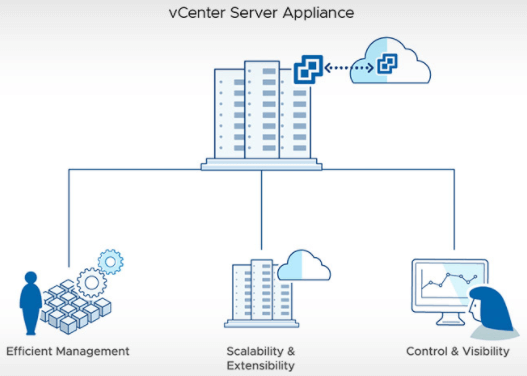
此外,与基于Windows的安装相比,vCenter Server Appliance具有更轻、更快、更容易部署、简化维护、降低硬件需求、更小的攻击面等优点。
VCSA的另一个关键优势是其可扩展性。VCSA上限可支持2000台主机和35000台虚拟机,是适合各种规模组织的解决方案。现在,在ESXi主机上安装vCenter Server是公认的解决方案。
vCenter Server Appliance的组件包括以下几类:
除了上述组件外,vCenter Server Appliance还提供了一个直观的基于Web的用户界面,即vCenter Server Appliance Management interface(VAMI),使管理员可以通过Web浏览器轻松地从任何设备管理vSphere环境。
我们以如何通过VAMI查看VCSA服务的步骤为例。
步骤1. 在Web浏览器中,以root账户通过5480端口登录到您的VCSA管理页面中。
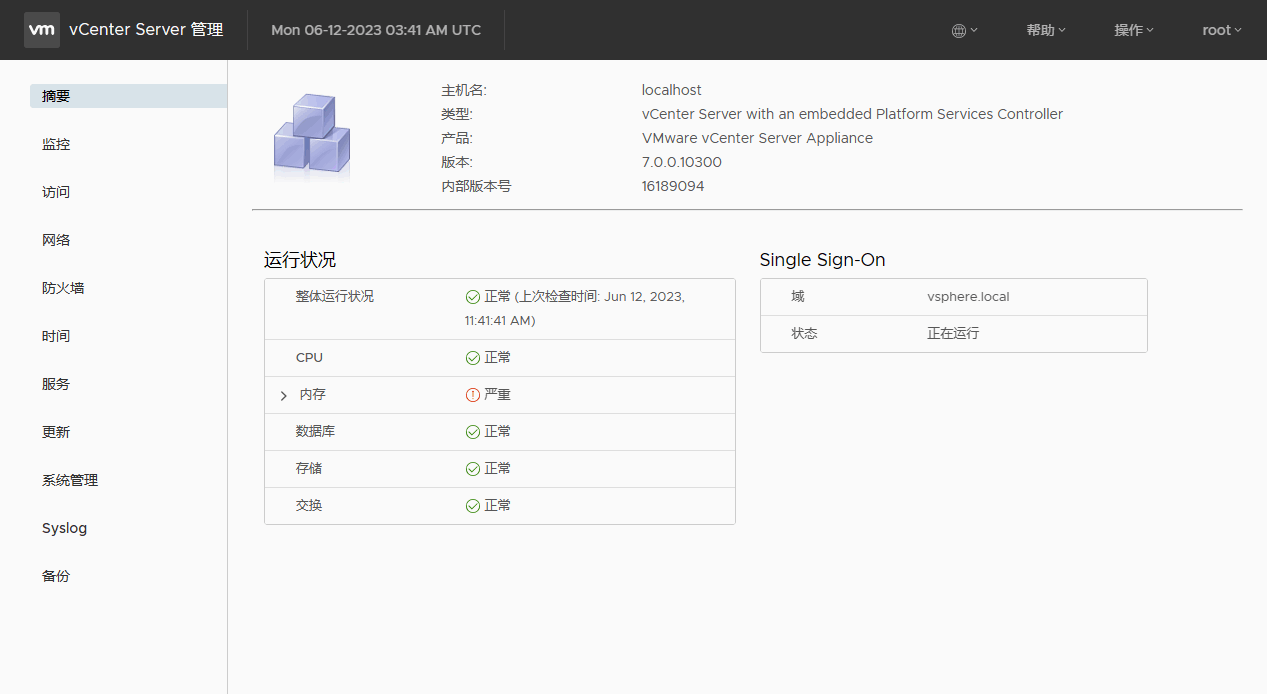
步骤2. 在左侧清单中点击“服务”,然后您就可以在右侧详情列表中查看VCSA服务,并且可以手动更改服务的启动类型。
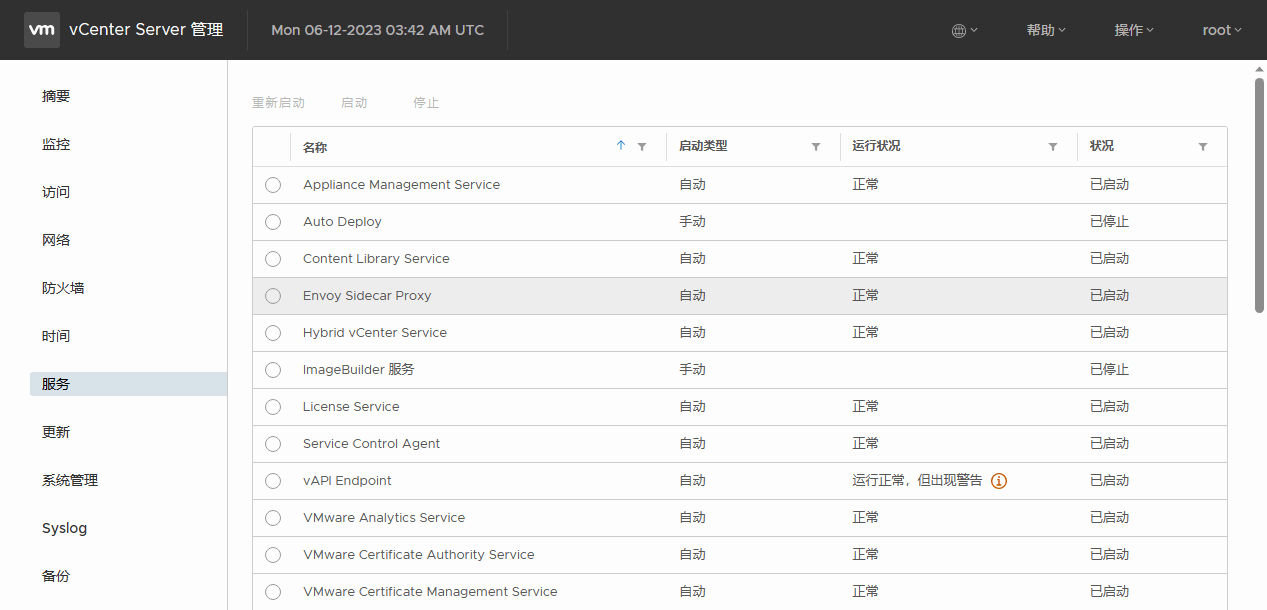
在了解了vCenter Server Appliance的相关信息之后,我们在来看看虚拟机备份这件事。您可能已经知道对vCenter Server管理的大量虚拟机执行基于映像的备份是很重要的,但是vCenter Server并没有提供直接的虚拟机备份功能,这使得备份软件成为人们普遍接受的选择。
在这里,我向您介绍一个专业的VMware备份软件——傲梅企业备份旗舰版,它使您能够备份由vCenter Server管理的多个虚拟机,或在独立的ESXi主机上进行备份。
傲梅企业备份旗舰版支持备份VMware ESXi和Hyper-V虚拟机,如果您觉得还不错的话可以点击下方按钮进入下载中心下载安装傲梅企业备份旗舰版,然后跟着我们的演示教程一起看看怎么备份虚拟机吧!
步骤1. 绑定设备:打开傲梅企业备份旗舰版,登录您的账号,在主界面中将您的vCenter或ESXi主机添加为源设备(此步骤仅在初次绑定主机时才需要,绑定成功之后则无需重复此步骤)。

步骤2. 创建备份任务:点击“备份任务”>“新建任务”。

步骤3. 根据您的需求设置备份类型、任务名、设备、备份目标、备份计划、版本清理等。
🔎 备份类型:选择您想要备份的虚拟机类型。
🔎 设备:添加您想要备份的虚拟机,然后点击“确定”。
🔎 备份目标:选择“添加网络路径”以将备份存储在网络位置,节省本地磁盘空间,然后点击“确定”。
🔎 备份计划:选择您想要的备份方式和虚拟机备份计划,设置完毕后点击“确定”。
🔎 版本清理:配置保留策略以自动删除旧备份文件,节省存储磁盘空间,设置完毕后点击“确定”。
步骤4. 点击右下角的“开始备份”按钮,然后选择“添加定时任务并立即备份”或“仅添加定时任务”。

在此之后,如果您遇到了一些意外状况,则可以通过备份来快速恢复虚拟机,或者您也可以选择将备份还原到新位置,从而快速创建相同的虚拟机,非常方便实用。

vCenter Server Appliance是一种用于vCenter Server安装和部署的轻量级且易于使用的解决方案。随着VMware从下载中删除了vCenter Server for Windows,您需要从现在开始适应它。除此之外,也不要忽略了定期备份虚拟机的重要性哦。